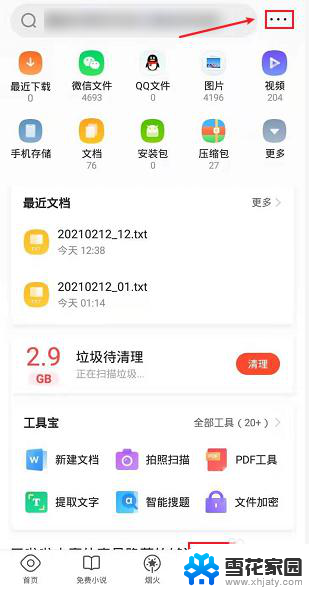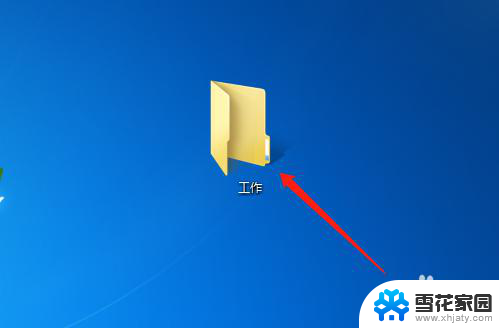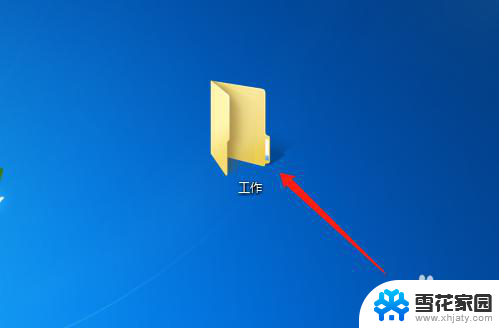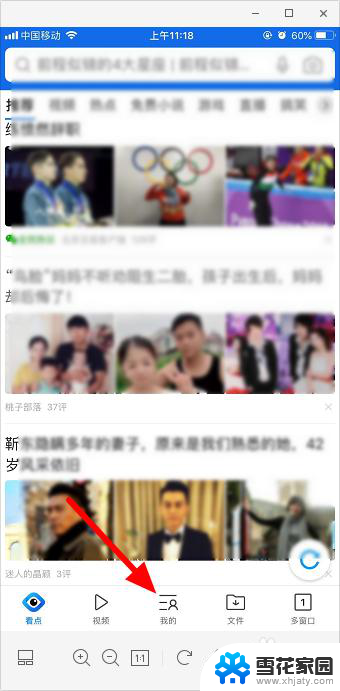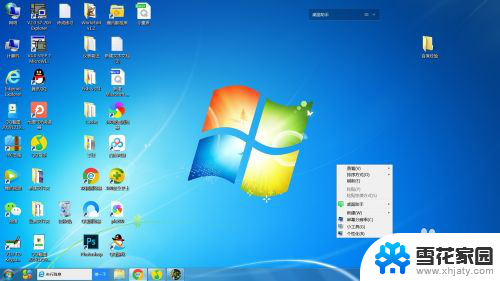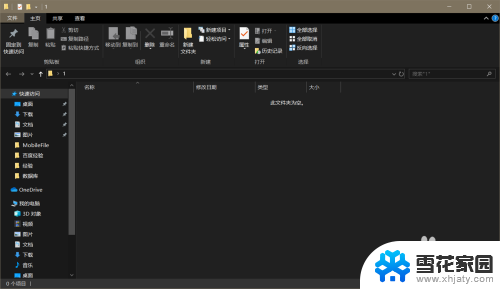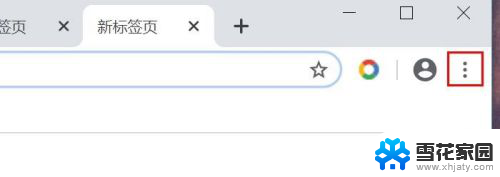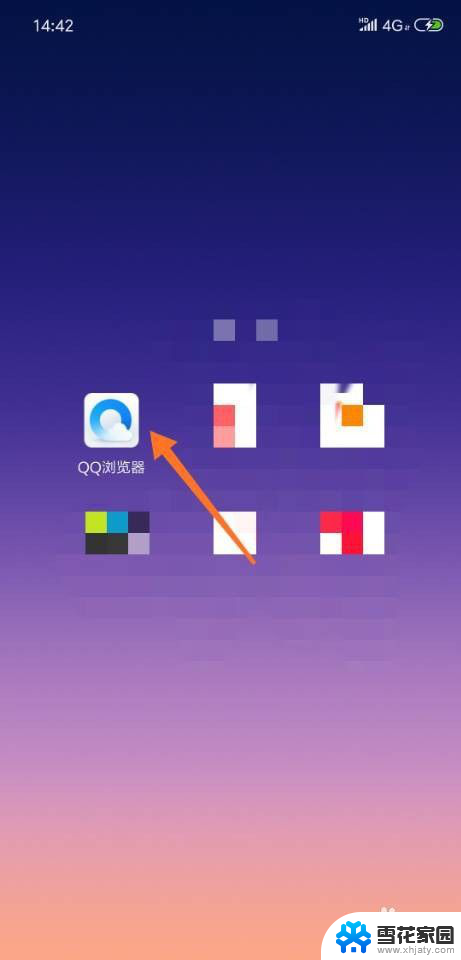qq浏览器怎么做文件夹 手机QQ浏览器本地文件夹创建步骤分享
更新时间:2024-01-31 14:04:05作者:yang
随着科技的发展,手机已经成为了我们日常生活中不可或缺的一部分,而在手机的使用过程中,QQ浏览器作为一款功能强大的应用,更是备受广大用户的喜爱。其中文件夹的创建是QQ浏览器的一个重要功能,它可以帮助我们更好地整理和管理手机上的文件。究竟如何在手机QQ浏览器中创建文件夹呢?接下来我们将一起来分享一下详细的步骤。
具体步骤:
1.打开QQ浏览器。
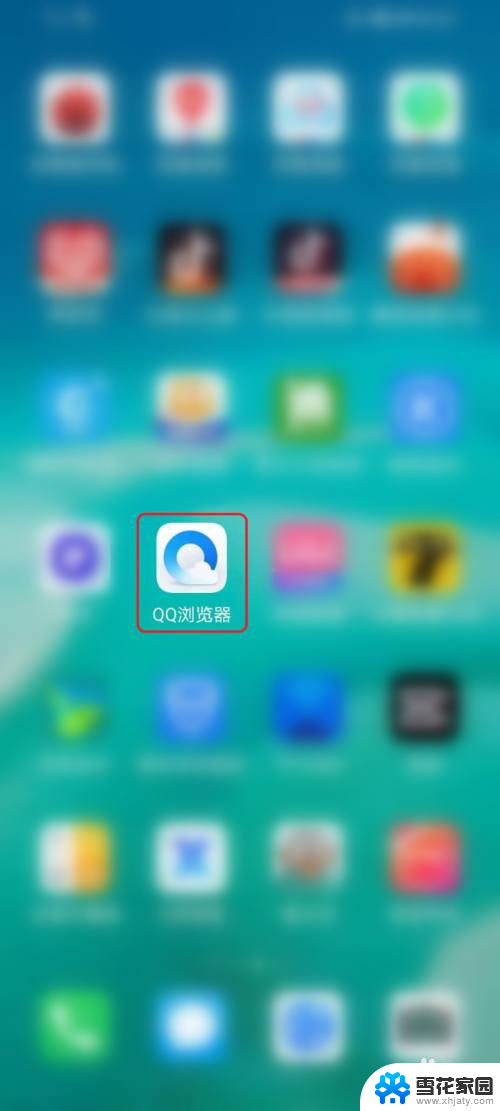
2.点击底部的【文件】。
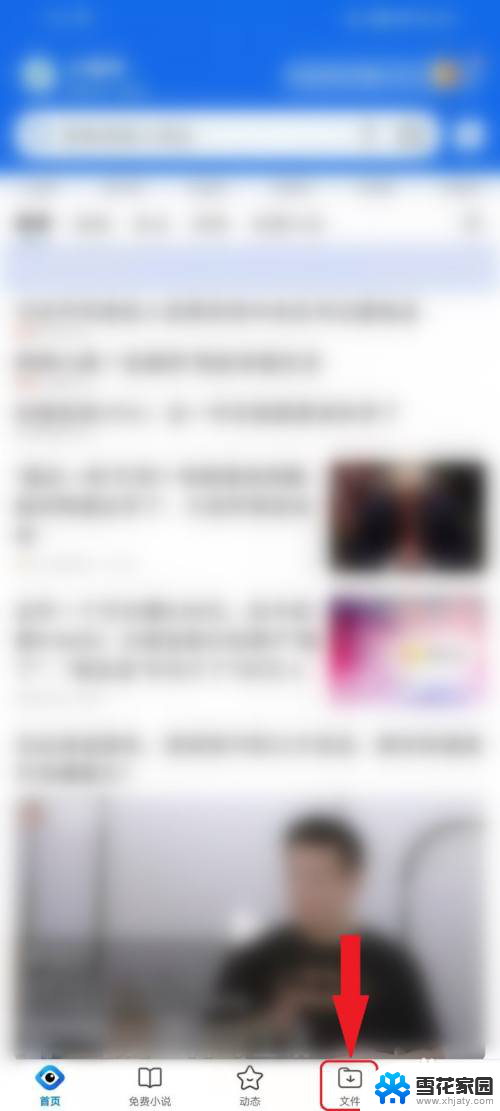
3.点击【手机存储】。
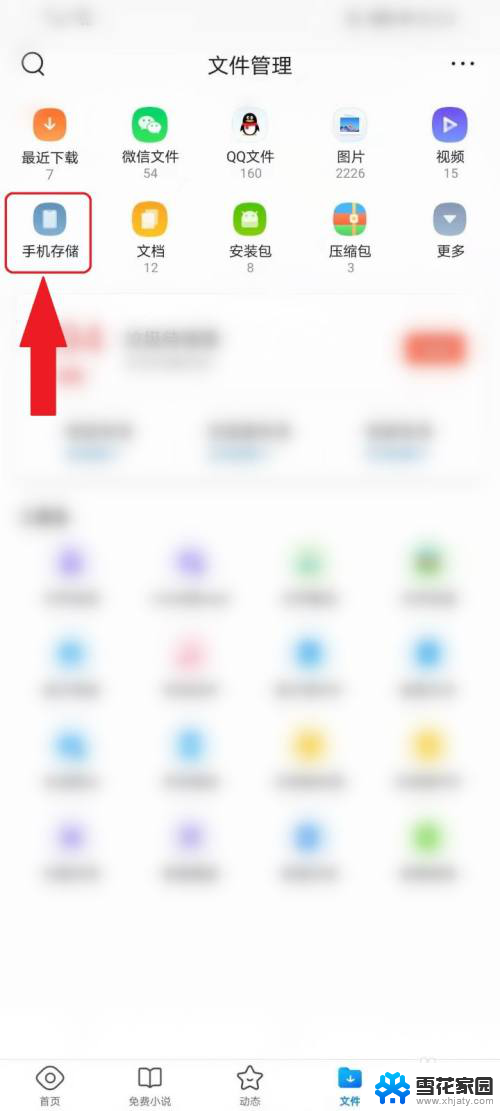
4.点击右上角的【新建】按钮,即可创建本地文件夹。
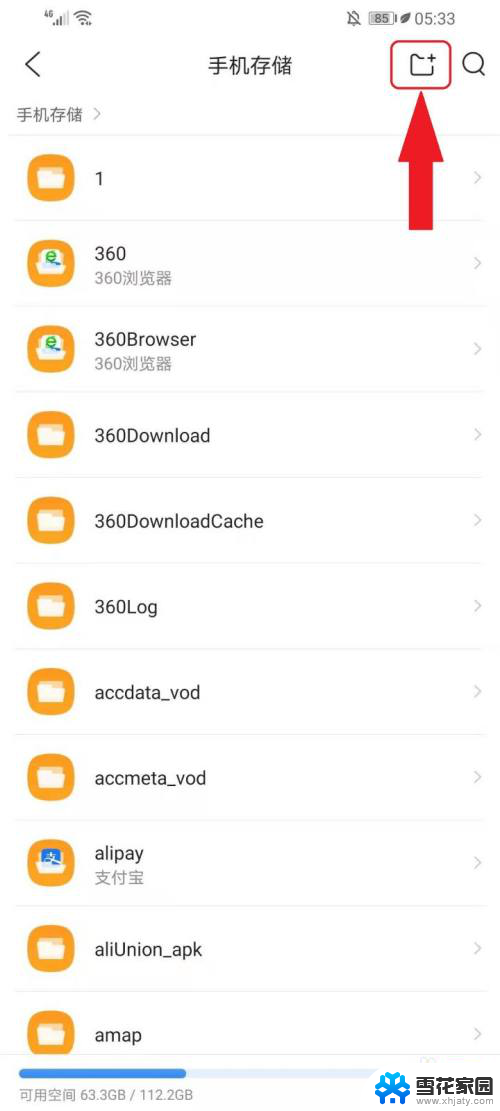
5.输入文件夹名称,然后点击【保存】。设置完成。

6.结果展示。

以上就是qq浏览器如何创建文件夹的全部内容,如果你遇到这种情况,不妨按照以上方法来解决,希望这对大家有所帮助。